怎么将wps表格生成图片格式
时间:2024/10/15作者:未知来源:盾怪网教程人气:
- [摘要]将wps表格生成图片格式的方法:启动WPS表格,例如打开如下图所示的表格。用鼠标选择要截图的表格区域。使用如下办法复制选中的区域:(1)快捷键“Ctrl+C”...
将wps表格生成图片格式的方法:
启动WPS表格,例如打开如下图所示的表格。
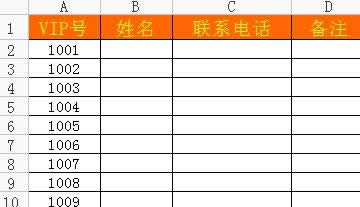
用鼠标选择要截图的表格区域。
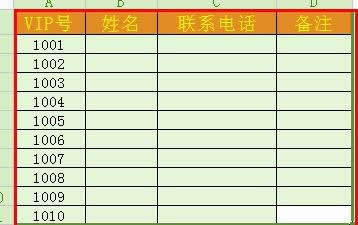
使用如下办法复制选中的区域:
(1)快捷键“Ctrl+C”来复制。
(2)或单击“开始”选项卡里的“复制”按钮。
(3)右击选择“复制”。

将光标定位到某个单元格中(也可以在原位置),然后单击“粘贴”(下三角)按钮→“粘贴为图片”。
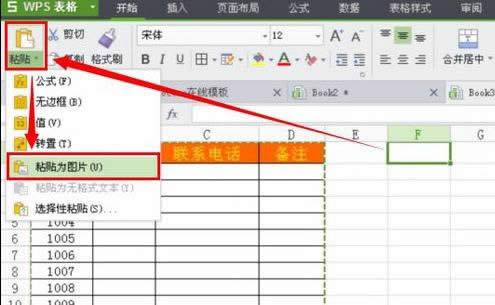
这样选定区域就以图片的形式出现了,可以拖动图片调整位置哦。
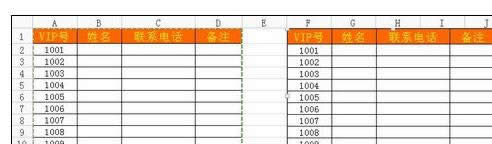
如何想把图片导出来,你可以这样操作:单击选中图片,然后右击选择“另存为图片”,选择存储位置保存即可。
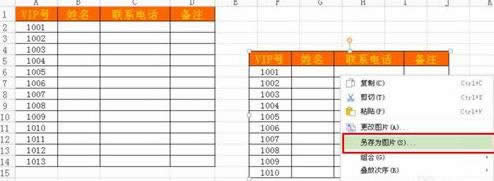
现在打开保存好的图片,效果如下图所示。
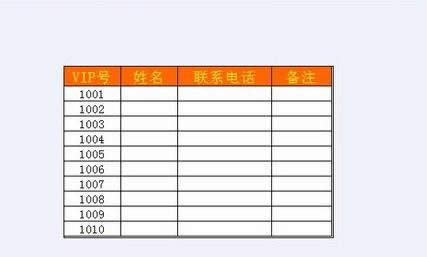 金山WPS Office专业版的安全性经过几百家权威机构及组织证明,金山wps办公套装无限扩展用户个性化定制和应用开发的需求;专为中国用户使用习惯的量身定制的wps Office软件,金山wps是中国最好的office办公软件。
金山WPS Office专业版的安全性经过几百家权威机构及组织证明,金山wps办公套装无限扩展用户个性化定制和应用开发的需求;专为中国用户使用习惯的量身定制的wps Office软件,金山wps是中国最好的office办公软件。
关键词:如何将wps表格生成图片格式_wps图文详细教程_本站